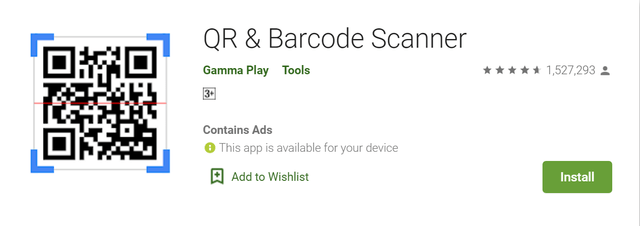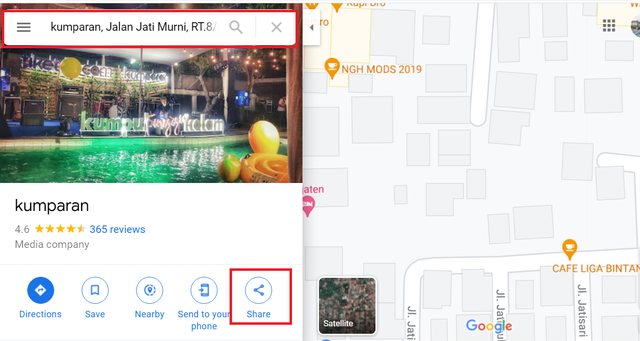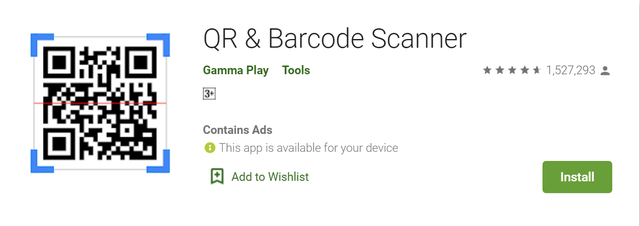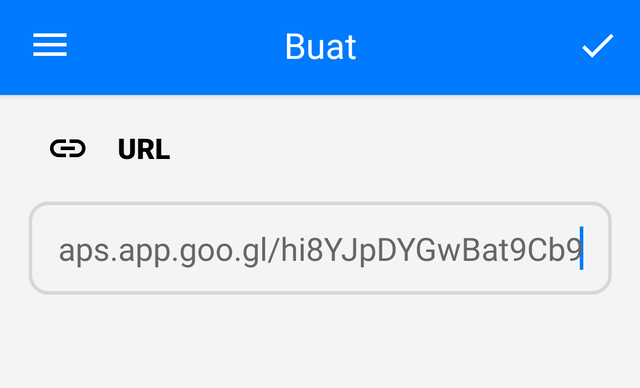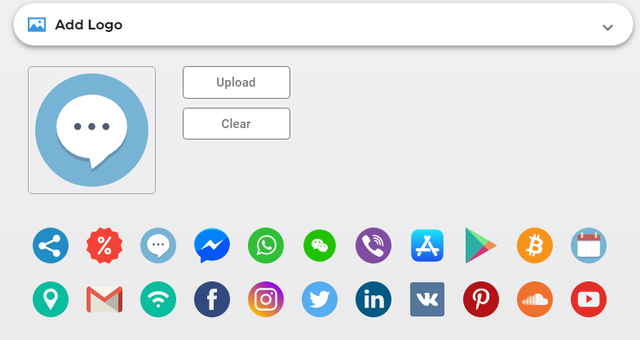Cara membuat barcode lokasi atau cara membuat undangan digital tentunya menjadi informasi cukup penting jika saja ingin melakukan penyebaran undangan acara kepada teman dekat ataupun kenalan. Mengenai proses rupanya juga sangat mudah, karena banyak aplikasi ataupun website yang mendukung. Namun, pastikan Anda paham step by step semua prosesnya.
Berbagai Macam Cara Membuat Barcode Lokasi
Pada umumnya adalah lokasi ini akan tertera dalam undangan formal, entah itu rapat bahkan sampai pernikahan. Tapi, tentu saja mampu membantu para tamu karena sebagai petunjuk lokasi paling tepat. Agar bisa membuatnya, maka ikuti saja beberapa metode berikut.
- Barcode di Google Maps Hp Android
Metode pertama ini pembuatan barcode denah lokasi yang menggunakan aplikasi QR and barcode scanner. Jika saja digunakan oleh pengguna handphone Android maka perlu mengunduh terlebih dahulu melalui Google Play Store ya. Agar lebih jelas lagi, inilah ulasan tentang caranya:
- Segera membuka Google Maps dengan menggunakan Browser.
- Cari lokasi yang diinginkan pada kolom searching.
- Pilih saja opsi share.
- Setelah itu ketuk menu copy Link.
- Setelah itu download QR and Barcode Scanner di Play Store.
- Pilih saja menu yang ada pada pojok kiri atas, buat QR.
- Pilih menu url lalu masukkan link di kolom.
- Segera menekan tanda centang pada pojok kanan atas.
- Setelah itu, pilihlah opsi save.
- Otomatis barcode pun bisa tersimpan pada file picture dengan bentuk JPG.
Selain pembuatan barcode, aplikasi seperti ini juga bisa membuat berbagai macam tipe scanning. Fitur seperti ini memang memiliki fungsi bagi beberapa orang yang lebih suka gunakan ponsel dalam pemindaian barcode.
- QR & Barcode Maps Lewat Website
Bukan hanya pengguna Android saja, sebetulnya pembuatan dari Google Maps barcode ini bisa juga menggunakan bantuan website. Dengan demikian para pemakai hp pun bisa menerapkan seluruh step by step berikut ini:
- Segera membuka Google Maps pada Browser.
- Kemudian cari saja lokasi yang mau diterapkan.
- Lalu pilih menu share dan copy Link.
- Buka halaman baru lalu masuk ke situs pageloot.com.
- Segera gulir menuju bawah dan pilihlah menu URL.
- Kemudian ketuk sub menu go to website.
- Masukkan saja link ke kolom yang sudah disediakan.
- Atur warna dari barcode lalu menambah logo sesuai selera.
- Pengguna bisa memilih tipe barcode.
- Pada langkah ini barcode punya bentuk square dan round.
- Kemudian pilihlah download QR Code.
- Otomatis barcode pun tersimpan pada file download dengan tipe png.
Mengenai metode satu ini hukumnya sangat cocok sekali apabila dipakai oleh Anda jika saja memang tidak terlalu suka mendownload aplikasi baru yang memenuhi penyimpanan handphone. Jadi hanya dengan membuka situs maka otomatis mampu membuat barcode lokasi.
- Dengan Website Useqrcode.me
Memang betul adanya jika saat ini QR kode Maps bisa dengan mudah dibuat melalui website. Salah satunya adalah situs useqrcode.com. Dapat menjamin sekali titik koordinat dari lokasi betul-betul akurat serta tidak akan membuat para tamu undangan kesasar.
Apabila Anda mau mencobanya, bisa langsung mengikuti seluruh cara pembuatan berikut ini:
- Segera cari lokasi paling tepat pada Google Maps.
- Lalu copy titik koordinat lokasi tersebut.
- Pastikan yang terpilih itu merupakan tipe QR Code location ya.
- Muncul from lalu masukkan titik koordinat lokasinya.
- Maka secara otomatis muncul QR kode titik lokasi.
- Contohnya seperti gambar berikut.
- Jika masih belum temukan koordinat lokasinya.
- Segera ketik lokasi terdekat dari event dengan pakai kolom searching.
- Lalu klik saja icon kaca pembesarnya.
- Setelah itu klik tombol + sampai lokasinya betul-betul jelas.
- Geser saja lingkaran biru muda menuju titik lokasi yang mau dibuat QR Code
- Klik mouse, kemudian tahan dan geser.
- Otomatis titik dari koordinat tadi bisa berubah.
Perlu Anda pahami, agar bisa mempercantik hasil dari QR kodenya ketika menggunakan situs ini. Ternyata bisa juga menambahkan logo, frame bahkan sampai merubah warna agar bisa menyesuaikan dengan keinginan para penggunanya.
- Jika sudah sesuai maka klik tombol save.
- Setelah itu klik saja format gambar sesuai keinginan.
- Gambar QR Code pun akan terunduh secara otomatis.
- Jika tidak terdownload maka terbuka pada tab baru.
- Setelah itu klik kanan gambar dan pilihlah save image as.
Hasil dari pembuatan QR Code yang menggunakan situs ini bisa Anda scan dengan memakai aplikasi scanner pada smartphone apapun. Pengguna juga bisa memperoleh pilihan untuk bisa membuka titik dari lokasinya dengan memakai Google Maps pada seluruh handphone.
- Di PC via Googleapis
Berikutnya merupakan sebuah metode untuk pembuatan QR kode lokasi. Yaitu memakai Google apis. Termasuk ke dalam salah satu layanan yang sangat bagus dan tentunya tidak akan membuat pemakainya mendownload APK ketiga. Bisa langsung ikuti saja seluruh penjelasan berikut ini:
- Pastikanlah membuka aplikasi browser pada PC atau laptop.
- Kemudian buka saja alamat Google map.
- Cari lokasi yang mau Anda buat sebagai QR Code.
- Ketik saja nama lokasinya pada kotak penelusuran.
- Saat lokasi spesifik tak muncul bisa pakai lokasi terdekat.
- Kemudian klik saja titik lokasi yang akan dibuat kode QR.
- Setelah itu pakai kartu nama yang muncul seperti berikut.
- Jika sudah, segera ketuk pada bagian titik koordinatnya.
Sebagai catatan, pastikanlah menggunakan kartu nama yang muncul tersebut. Jadi jangan pernah klik nama tempat karena memang titik lokasinya masih belum sama dengan koordinatnya. Bisa juga berdekatan tapi tak menutup kemungkinan areanya sangat jauh.
Tahapan lanjutan dalam pembuatan barcode lokasi yang menggunakan salah satu fitur dari Google ini masih lumayan panjang tapi tak akan menyulitkan para pemakainya. Agar lebih jelas lagi, maka inilah seluruh step by stepnya:
- Pada bagian kiri muncul informasi titik koordinat serta pilihan menu.
- Segera saja klik pada bagian opsi bagikan seperti gambar berikut.
- Maka akan muncul copy URL yang terdapat pada link untuk sharing.
- Bisa klik url link-nya atau ketuk salin Link.
- Agar bisa mengubah link lokasi menjadi QR kode.
- Segera gabungkan hasil salin link tadi dengan tautan.
- Inilah link-nya https://chart.googleapis.com/chart?chs=150×150&cht=qr&chl=.
- Setelah itu simpan saja gambar QR Code Google map.
- Caranya hanya perlu klik kanan gambar QR Code tersebut dan save image as.
Mengenai contoh dari pembuatan link tadi yaitu seperti https://chart.googleapis.com/chart?chs=150×150&cht=qr&chl=https://goo.gl/maps/94cr8Yq1wXVH5H2d7. Bukan suatu yang sulit bukan? Cocok sekali untuk pemula juga.
Demikian sikilas informasi dari nasionalbisnis tentang cara membuat barcode lokasi atau cara membuat label undangan yang cocok sekali dipakai oleh Anda jika tengah ingin menyebarkan undangan pernikahan atau suatu acara kepada tamu undangan. Pahami seluruh langkah dari awal sampai akhir dan temukan metode paling gampang.
 Berita Bisnis Nasional Kumpulan Berita dan Informasi Bisnis dari berbagai sumber yang terpercaya
Berita Bisnis Nasional Kumpulan Berita dan Informasi Bisnis dari berbagai sumber yang terpercaya